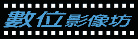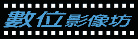愛普生V100照片掃描器 完全測試 操作篇 發表於:2006-09-28 21時 ANAN, 瀏覽人次: 93627 愛普生V100照片掃描器以不到NT$5,490的價格,拉近了與消費者的距離。當然,除了纖瘦不佔空間的機體引人注目外,豐富的軟體資源和簡易的操作介面也是值得推薦的原因。從放入CD光碟安裝開始,全自動化的安裝流程,使用者可以很快地上手。圖左:自訂安裝畫面也可以選擇多種內附的軟體擴大V100的支援功能。
Epson Scan 掃描介面包了三種模式:
(1)全自動模式:可快速地掃描,不用選擇任何設定或預視影像。這是Epson Scan中的預設模式。
(2)家庭模式:可自訂一些掃描設定並透過預視影像檢查他們的效果。
(3)專業模式:可完全操控掃描設定並且透過預視影像檢查他們的效果。
使用者可以利用 EPSON Scan 當作〝獨立的〞程式來掃描影像至電腦中變成檔案,包括:文件與相片、底片或幻燈片 (只適用 Perfection V100 Photo)、而當你在 Epson File Manager 中使用掃描選項也會啟動Epson Scan;也可以每回用其他與 TWAIN 相容的程式像是 Adobe Photoshop Elements 來進行掃描時使用 Epson Scan 。
除了應用 Adobe Photoshop 或 Ulead PhotoImpact 呼叫 Epson Scan 支援之外。用內附的 Epson Creativity Suite 啟動掃描時,也可以用 Epson File Manager 掃描並儲存影像檔案。然後使用在 Epson File Manager 視窗中其他的項目程式進行修正、列印、貼上、或匯入影像檔案。
如果你要用 V100 掃瞄底片或幻燈片,必須要移除掃描器上的文件稿墊,這樣可以移開透射稿掃描單元視窗的覆蓋物,讓掃描器可以透過此視窗掃描底片或幻燈片。操作上,在放置底片或幻燈片之前,請先用軟布擦拭透射稿掃描單元視窗和工作平台。然後,將長條底片的亮面朝下完全滑入底片固定夾,長條底片上的影像或文字部份應該會出現在朝上那一邊的背面。附註:小心地握住底片的邊緣或是使用手套觸碰底片;否則可能會損壞底片。
請確定底片固定夾背面的白色標籤和周圍的區域沒有刮痕、灰塵、或任何覆蓋物。若區域是模糊不清的,掃描器在〝全自動模式〞下可能會有底片辨識的問題。最後,闔上掃描器上蓋,就可以啟動掃瞄了。使用底片固定夾在幻燈片部份一次最多掃描四張 35 mm 幻燈片。
談到 Epson Scan 的掃瞄模式,若視窗右上方的〝模式〞欄位設定為〝全自動模式〞,按下『掃描』鍵。Epson Scan 會自動地掃描並將其儲存成 JPEG 檔放在〝我的圖片〞(Windows) 或〝圖片〞(Mac OS X) 中。在〝全自動模式〞中,使用者只可以掃描 35 mm 彩色長條負片或幻燈片。若想要掃描黑白長條底片,請更改為〝家庭模式〞或〝專業模式〞。
|